Snow Leopard vs. Windows 7 | Запуск приложений
Что вы постоянно делаете со своими операционными системами? В основном вы загружаете программы и затем переключаетесь между работающими программами и окнами. В определенной степени все остальное - лишь смена окон.
Надо сказать, что одним из наибольших изменений и в Snow Leopard и в Windows 7 стал способ запуска приложений и переключения между ними. Так, в Snow Leopard Dock был интегрирован с Exposé (программой управления окнами), тогда как в Windows 7 серьезной переделке подверглась панель задач.
И Dock и панель задач выполняют двойную работу – они выступают и средствами запуска приложений и средствами переключения между ними. Эстетически Dock со своими уменьшенными и выделенными иконками стал более приятен. В тоже время панель задач Windows 7 теперь выглядит как стильная полоска, проходящая понизу (по умолчанию) рабочего стола Windows 7.
Обе программы получили почти идентичные возможности – способности показывать миниатюры всех открытых окон приложений. В Windows 7, при открытии в одном приложении множества окон, вы увидите в панели задач несколько иконок, расположенных одна под другой, соответствующих числу открытых окон. Это хорошо видно ниже на примере браузера Opera, у которого открыто два окна. Наведя мышь на иконку приложения, вы увидите миниатюры всех этих окон, которые расположатся внизу экрана. Подобным образом, если в Snow Leopard Dock вы кликните по иконке приложения и будете удерживать ее нажатой, то увидите миниатюры всех отрытых окон.
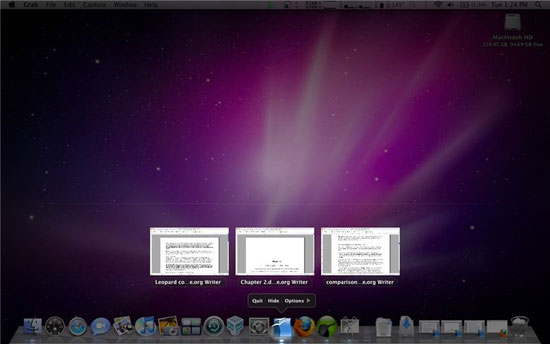
Snow Leopard Dock позволяет увидеть миниатюры всех открытых окон приложения
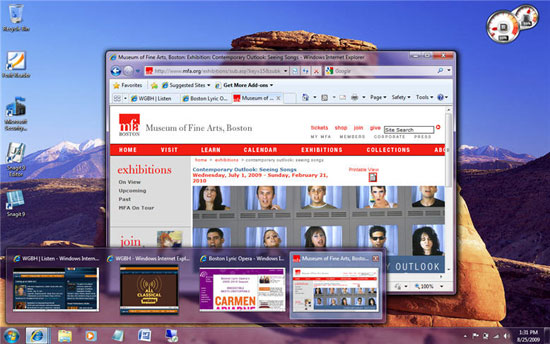
Панель задач Windows 7 теперь обладает Dock-подобными возможностями, которые в ряде случаев даже лучше, чем в Dock
В тоже время реализация миниатюр в панели задач в некотором роде лучше, чем в Dock. За счет нового отображения иконок панель задач визуально показывает, что в некотором приложении открыто несколько окон. В Dock ничего подобного нет. Кроме того, при перемещении мыши по миниатюрам в Windows 7 пользователь увидит полноразмерные окна, что облегчает ему выбор нужного окна. В Dock этого опять же нет.
Также, стоит отметить, что реализация миниатюр в Dock несколько неполна. Так, если в браузере Safari или Firefox под Snow Leopard открыть несколько вкладок и затем нажать и удерживать в Dock иконку этого браузера, то всех открытых вкладок как отдельных миниатюр вы не увидите. Вместо этого вы увидите одну вкладку, и не будете иметь абсолютно никакого представления о том, что открыты и другие вкладки. В свою очередь в Windows 7 каждая вкладка получает свою миниатюру, поэтому вы точно знаете, что открыто в вашем браузере.
Помимо вышеперечисленного, у панели задач Windows 7 есть и еще кое-что, чего нет в Snow Leopard - Jump Lists. При клике правой кнопкой мыши по иконке приложения в панели задач Windows 7 вы получаете меню, предлагающее вам воспользоваться рядом различных действий и задач, ассоциированных с этим приложением. Список задач варьируется в зависимости от приложения. Так, например, при клике по иконке Internet Explorer вы увидите список наиболее часто посещаемых сайтов.
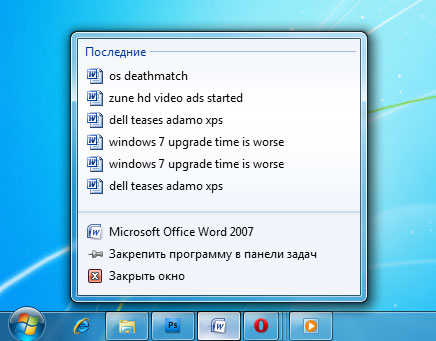
При клике по иконке Word вы увидите список недавно открывавшихся файлов
Конечно, обе операционные системы обладают и другими способами переключения с одной задачи на другую. У Snow Leopard, например, есть Exposé, тогда как у Windows 7 есть комбинация Alt-Tab. Exposé обладает приятными возможностями, вроде выведения экрана в спячку при уводе указателя мыши в угол рабочего стола, отображения всех открытых окон и т.п. А ее возможность Spaces позволяет создавать множество виртуальных рабочих столов, каждый со своим видом и своей организацией приложений.
В тоже время у Alt-Tab есть одна возможность, которой нет в Exposé. При проходе по всем открытым окнам, последние отображаются в фоне рабочего стола, поэтому вы легко можете выбрать из них желаемое.
Победитель: Windows 7. Панель задач Windows 7 обладает большим числом приятных возможностей, вроде Jump Lists, и также имеет более функциональные миниатюры. Да, Dock, возможно, более элегантен, однако функциональность важна больше, чем внешний вид.
Snow Leopard vs. Windows 7 | Конфигурирование системы
Если вас, как и большую часть людей, не удовлетворяют впечатления от использования операционной системы что называется “прямо из коробки”, то вы начинаете ее кастомизировать и подстраивать под себя.
Для этого в Snow Leopard предусмотрены системные настройки System Preferences, простоту и легкость организации которых трудно превзойти. Настройки разделены на пять категорий: Персональные (Personal), Оборудование (Hardware), Интернет и Беспроводные сети (Internet & Wireless), Система (System) и Другие (Other). В каждой категории вы найдете группу иконок, вроде вида, рабочего стола и хранителя экрана и т.п. Кликнув по иконке, вы увидите меню изменения параметров. Все будет очень просто.
В тоже время панель управления Windows 7 более сложна. Она имеет семь основных категорий и множество подкатегорий, и использует при этом очень запутанную иерархию. Кроме того, она имеет ряд апплетов конфигурации Windows, каждый из которых, в отличие от System Preference, имеет свой собственный интерфейс и поэтому требует времени на изучение.
Тем не менее, у всей этой сложности есть свой плюс – с множеством своих настроек Windows более конфигурируема, чем Snow Leopard. А некоторые апплеты в ней чрезвычайно полезны и более удачны, чем те, что предлагает Snow Leopard.
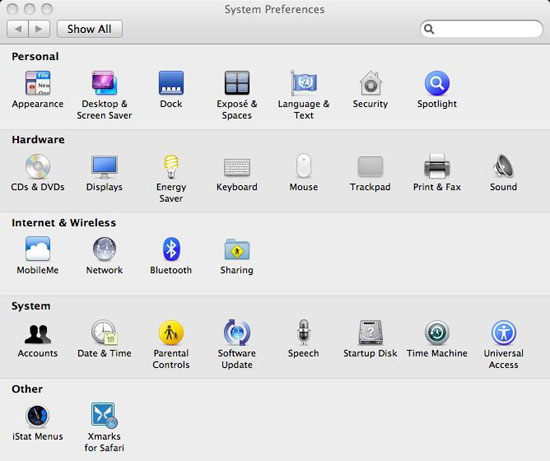
Snow Leopard System Preferences располагает все настройки так, чтобы они были легко доступны
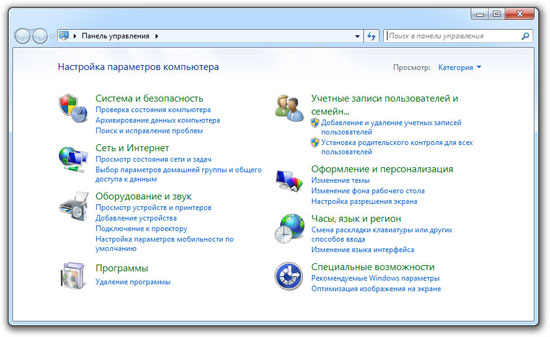
Панель управления Windows 7 хоть и труднее в использовании, но предоставляет больше опций
Хорошим примером контрастности подходов к настройке операционных систем является настройка сети. Если в Snow Leopard с помощью Network System Preferences можно легко получить и изменить наиболее важные сетевые параметры, вроде TCP/IP и DNS, то в Windows 7 для этого же придется копнуть гораздо глубже и пройтись по ряду меню и апплетов. Причем даже если сделать это один раз, второй раз легче от этого не станет.
Тем не менее, в Windows 7 вы получаете больше сетевых параметров и возможностей, вроде прекрасной карты сети, визуально отображающей все устройства в сети и дающей вам о них полную информацию.
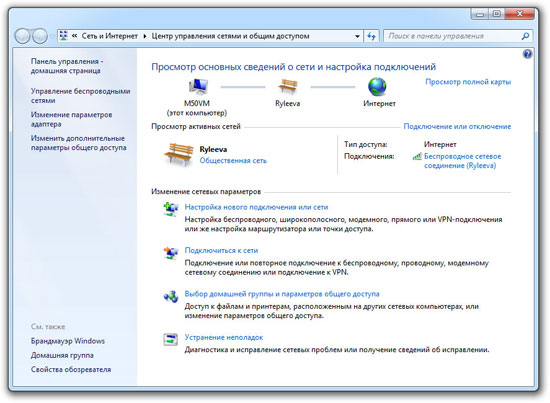
Центр управления сетями и общим доступом
Поэтому, не смотря на то, что Microsoft могла бы и получше реализовать настройку системы в панели управления, компания хотя бы попыталась внедрить в нее больше возможностей. Частично, более сложный дизайн соответствует более сложному подходу.
Победитель: Windows 7. Многие могут посчитать это спорным, однако это решение отражает нашу склонность к настройке и кастомизации. Да, люди, которым нужна проста настройки, высоко оценят Snow Leopard System Preferences. Однако другие люди, считающие, что настроек должно быть максимально много, не важно насколько они сложны и неэлегантны, предпочтут панель управления Windows 7.




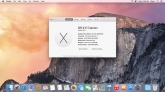
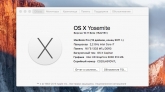
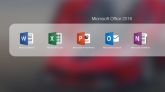

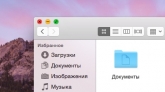
Комментарии (2)
Второе: компьютеры c операционной системой Mac OS X, при прочих равных, стоит значительно дороже.
Вывод: пора бы уже автору снять футболку с эмблемой Apple и трезво посмотреть на вещи.
Mac действительно при всей моей ненависти к этой системе намного проще и более стабилен. Конечно он сильно ограничен в плане програмного обеспечения, имеет проблемы с совместимостью....но он действительно хорош....нельзя это не признавать...к сожалению..
Считаю обзор объективным.